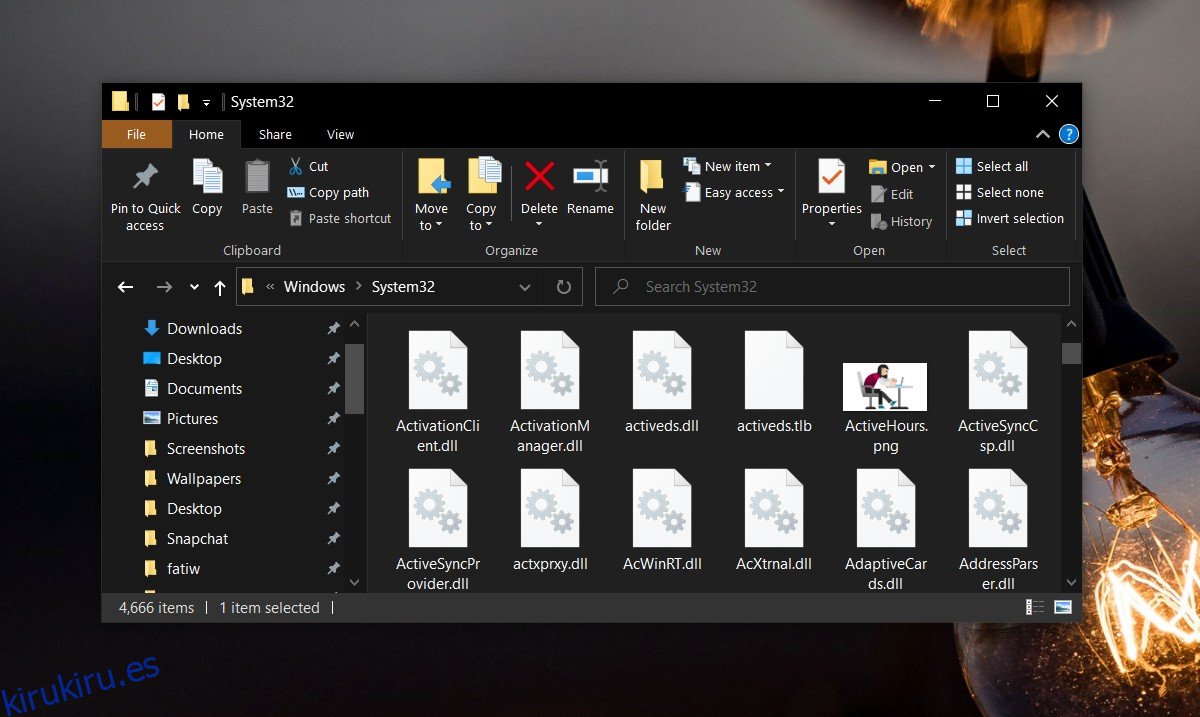Los archivos DLL son archivos de biblioteca. Ayudan a las aplicaciones a encontrar las bibliotecas adecuadas para lo que sea que necesite hacer la aplicación. Las bibliotecas en sí mismas a menudo ya están instaladas en su sistema y los archivos DLL solo necesitan apuntar las aplicaciones hacia ellos. A veces, cuando instala una aplicación, los archivos DLL no se registran o, durante una actualización, el vínculo entre ellos y la aplicación a la que pertenecen se rompe.
La forma más rápida de solucionar este problema es registrar o volver a registrar los archivos DLL.
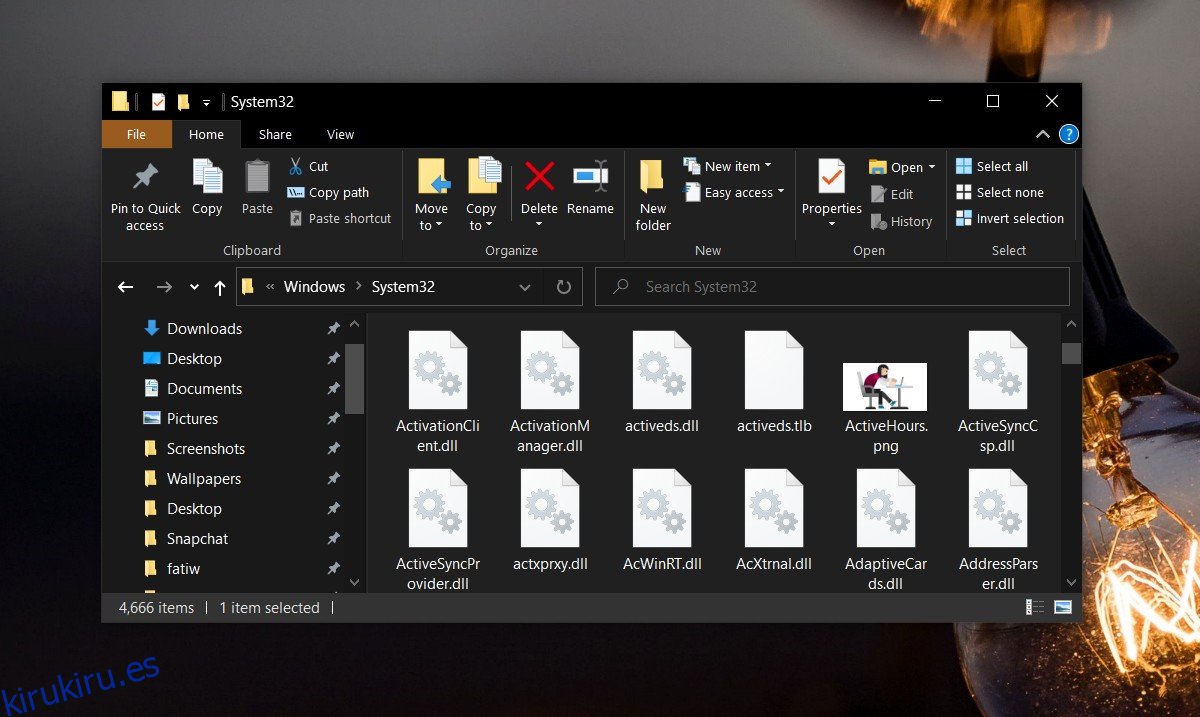
Tabla de contenido
Registrar archivos DLL en Windows 10
Hay dos formas de registrar o volver a registrar un archivo DLL. El primer método le permite registrarlos todos a la vez. Utilice este método para registrar archivos DLL cuando no conozca el nombre del archivo que está dando sus problemas. El segundo método apunta a un archivo DLL en particular y debe usarlo si sabe qué archivo está causando problemas.
Registrar todos los archivos DLL
Siga los pasos a continuación para volver a registrar o registrar archivos DLL.
Abra el símbolo del sistema con derechos de administrador.
Ejecute el siguiente comando. Este comando registrará los archivos DLL que se encuentran en la ruta del comando.
for %x in (c:windowssystem32*.dll) do regsvr32 %x
Si desea registrar o volver a registrar todos y cada uno de los archivos DLL, independientemente de dónde se encuentren en la unidad de Windows, ejecute el siguiente comando con derechos de administrador.
for %1 in (*.dll) do regsvr32 /s %1
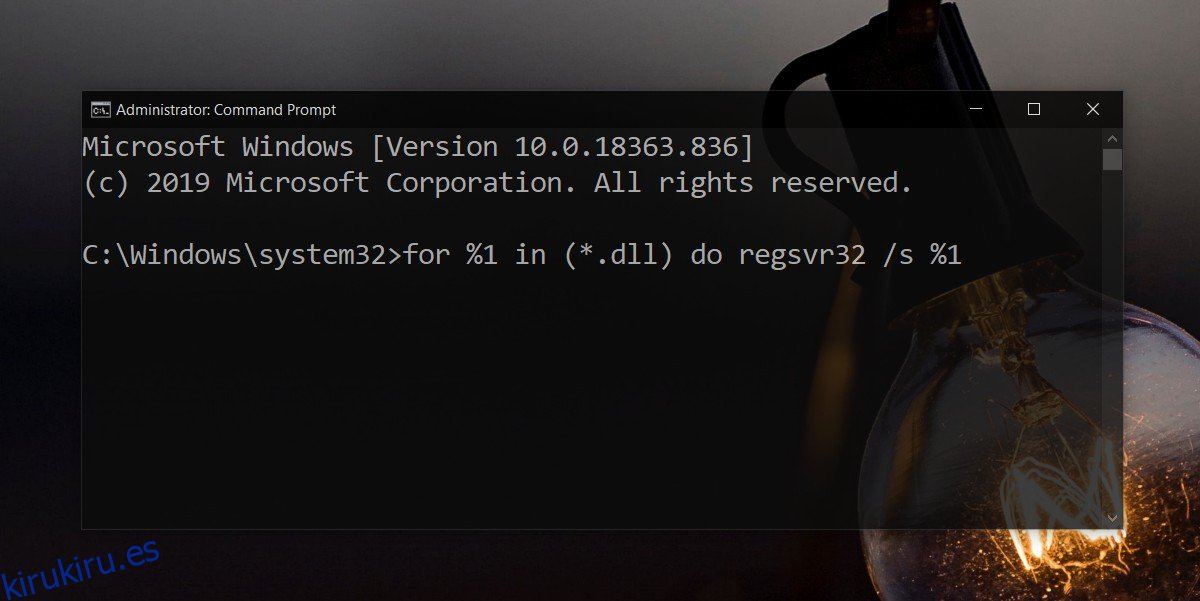
Registrar un solo archivo DLL
Si tiene el nombre del archivo que desea registrar, es decir, el que le está causando problemas, puede registrar solo ese archivo.
Abra el símbolo del sistema con derechos de administrador.
Ejecute el siguiente comando y reemplace la ruta y la parte del nombre con la ruta real y el nombre del archivo DLL que desea volver a registrar.
regsvr32 /u "path & filename of dll"
Otras soluciones
El registro de un archivo DLL no solucionará todos los problemas con él. A veces, el archivo DLL no es la causa del problema, es solo cómo se manifiesta. El problema puede estar en la propia biblioteca o en la aplicación. En ese caso, debe intentar desinstalar y reinstalar la aplicación, o quitar e instalar la biblioteca que usa nuevamente.
También puede ayudar a actualizar la biblioteca si hay una versión más nueva disponible. Por último, compruebe si la versión de la biblioteca es la adecuada para la aplicación. Puede verificar los requisitos de la aplicación para ver qué bibliotecas o marcos se necesitan para ejecutarla.